

La scheda Avanzate consente di specificare alcune impostazioni avanzate per il processo di backup. Le impostazioni avanzate includono l'indicazione delle impostazioni per troncare i registri, l'indicazione dei percorsi relativi agli script e le impostazioni di posta elettronica.
Nota: Per il server VMware ESX con versione precedente alla 5.0, è richiesta l'API di VMware VIX sul server proxy per eseguire operazioni quali il troncamento del registro applicazione, il comando pre/post. Inoltre, si consiglia di installare l'API di VMware VIX sul computer dove è stata installata la Console di Arcserve UDP per operazioni quali la verifica preliminare.
La seguente immagine mostra la scheda Avanzate:

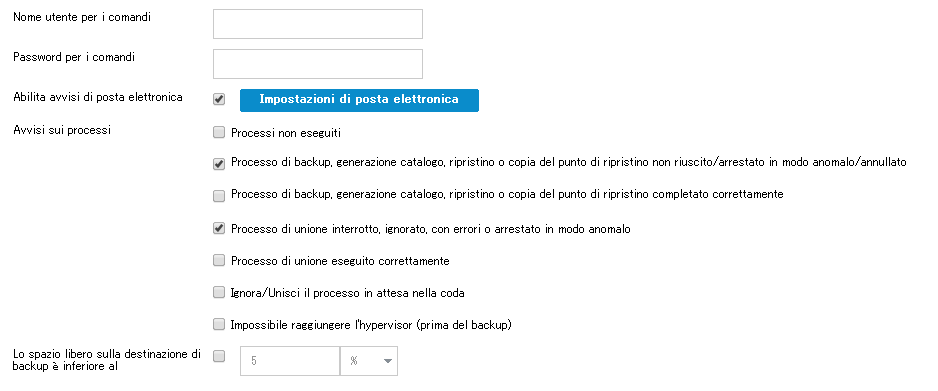
Procedere come descritto di seguito:
Consente di specificare la pianificazione per troncare i registri per SQL Server ed Exchange Server. È possibile specificare la pianificazione come Giornaliero, Settimanale o Mensile. Questa opzione è applicabile solo a VMware.
Consente di specificare l'utente autorizzato per l'esecuzione di uno script.
Nota: utilizzare soltanto le credenziali utente per l'amministratore predefinito o l'amministratore di dominio. Se il nome utente non appartiene all'amministratore predefinito o all'amministratore di dominio, sarà necessario disattivare il controllo dell'accesso degli utenti.
Consente di specificare la password dell'utente autorizzatoper l'esecuzione dello script.
Consente di eseguire uno script prima dell'avvio del processo di backup. Specificare il percorso di archiviazione dello script. Fare clic su Sul codice di uscita e specificare il codice di uscita per Esegui processo o Interrompi processo. Esegui processo indica che il processo di backup continua quando lo script restituisce il codice di uscita. Interrompi processo indica che il processo di backup si interrompe quando lo script restituisce il codice di uscita. Questa opzione è applicabile solo ai computer virtuali Windows.
Consente di eseguire uno script dopo l'acquisizione della snapshot del backup. Specificare il percorso di archiviazione dello script. Questa opzione è applicabile solo ai computer virtuali Windows.
Consente di eseguire uno script al completamento del processo di backup. Specificare il percorso di archiviazione dello script. Questa opzione è applicabile solo ai computer virtuali Windows.
Consente di abilitare avvisi di posta elettronica. È possibile configurare le impostazioni di posta elettronica e specificare i tipi di avvisi che si desidera ricevere in un messaggio di posta elettronica. Quando si seleziona questa opzione, le opzioni seguenti vengono abilitate per la selezione.
Consente di configurare le impostazioni di posta elettronica. Fare clic su Impostazioni di posta elettronica e configurare i dettagli del server di posta elettronica e del server proxy.
Consente di selezionare i tipi di messaggi di posta elettronica del processo che si desidera ricevere.
Nota: Quando si seleziona un nodo come origine di backup o proxy di backup, Arcserve UDP controlla se l'agente è installato sul nodo e se si tratta dell'ultima versione. Arcserve UDP quindi mostra una finestra di dialogo di verifica in cui sono elencati tutti i nodi con una versione obsoleta dell'agente o senza agente installato. Per installare/aggiornare l'agente su questi nodi, selezionare il metodo di installazione e fare clic su Salva.
Le modifiche vengono salvate e accanto al nome dell'attività viene visualizzato un segno di spunta verde. La pagina del piano viene chiusa.
Nota: se si deve aggiungere un'altra attività, è necessario selezionare il piano dalla scheda Risorse e modificare il piano. Per modificare il piano, fare clic sul piano dal riquadro centrale. Verrà visualizzato il piano e sarà possibile modificarlo.
Il piano viene distribuito automaticamente al nodo del computer virtuale di origine.
Viene creato il piano di backup basato su host senza agente per il computer virtuale. Il backup viene eseguito in base alla pianificazione configurata nella scheda Pianificazione. È possibile eseguire anche un backup manuale in qualsiasi momento.
|
Copyright © 2015 Arcserve.
Tutti i diritti riservati.
|
|